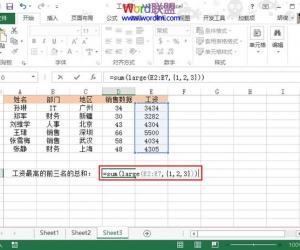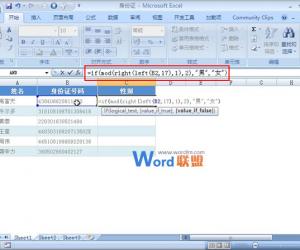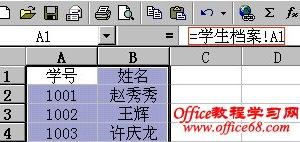Excel函数不求人之计算出日期对应的星期
发布时间:2015-10-16 11:06:16作者:知识屋
如果给出一个日期,要怎么才能计算出它是星期几呢?如果你有手机,那么你可以查日历;如果你有网络,那么你也可以百度。但如果这两样你都没有呢?不用急,只要有Excel,这个问题也是可以迎刃而解的,别忘了它可是有时间和日期函数的!
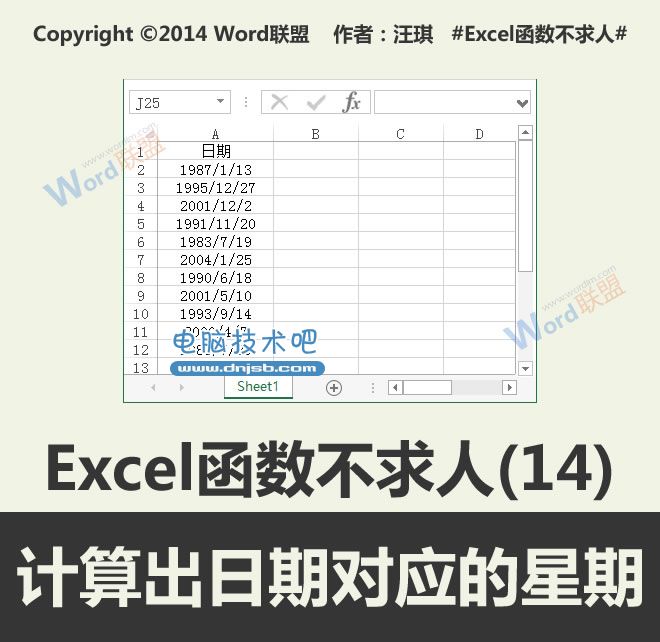
利用Weekday函数,我们可以求出某一个日期对应的是一周中的第几天,但它返回的是一个数值。所以,我们还得使用一个Text函数,将数值转化为对应格式的文本。这样一来,我们就可以自行选择是将数值转换为英文的星期几还是中文的星期几。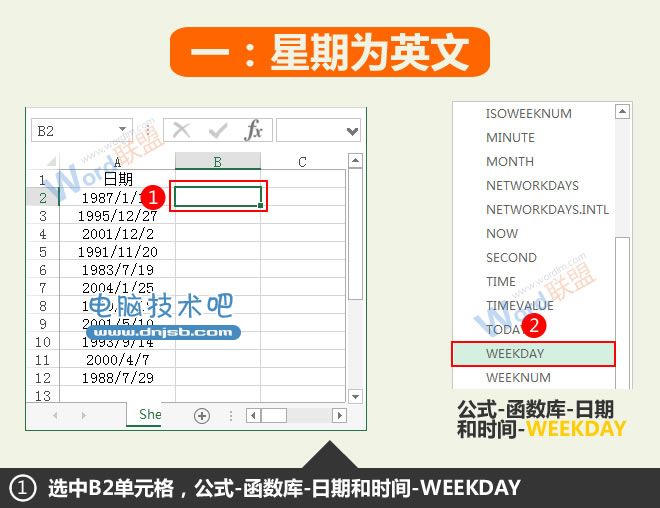
一、星期为英文
1、选中B2单元格,在公式中找到WEEKDAY函数。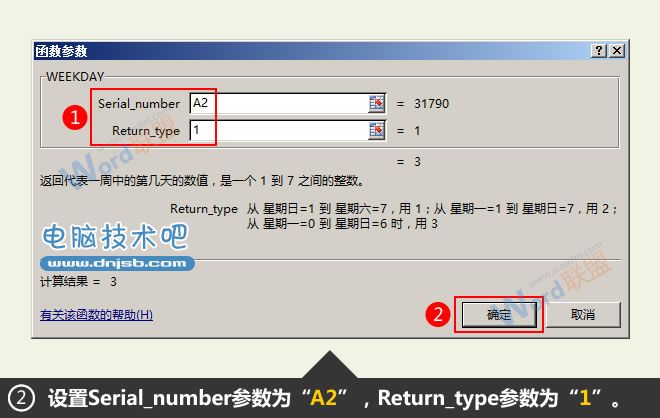
2、弹出“函数参数”对话框,我们将Serial_number参数设置为A2,Return_type参数设置为1。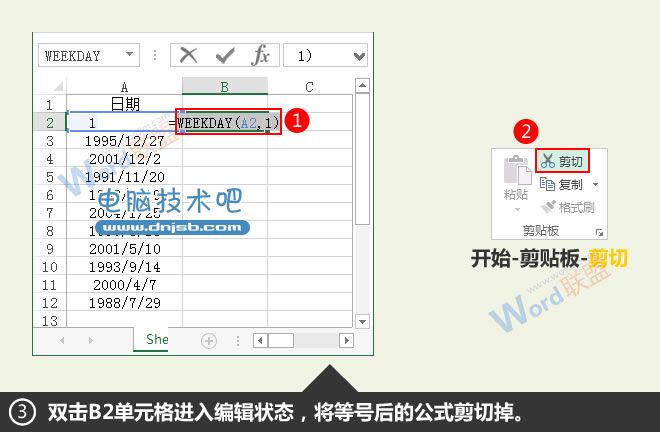
3、现在B2单元格中已经返回了日期对应的一周中的数值,我们进入编辑状态,将等号后的公式剪切掉。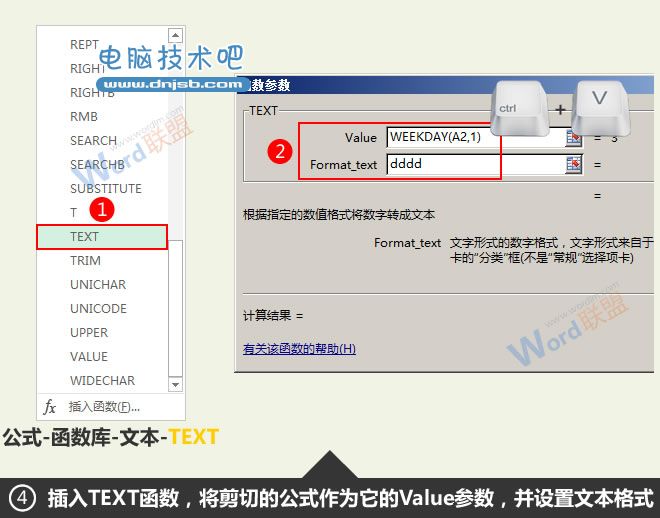
4、插入Text函数,将上一步中剪切的公式作为它的Value参数,然后将Format_text参数设置为dddd。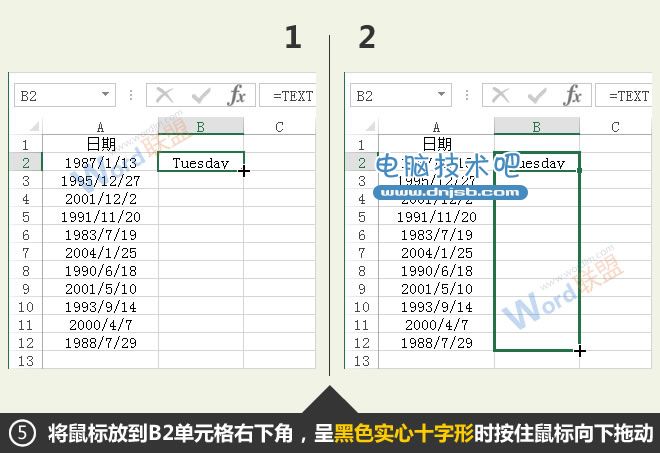
5、将鼠标放到B2单元格右下角,待光标呈黑色实心十字形时按住鼠标并向下拖动。
6、OK,日期对应的英文星期已求得,效果如上。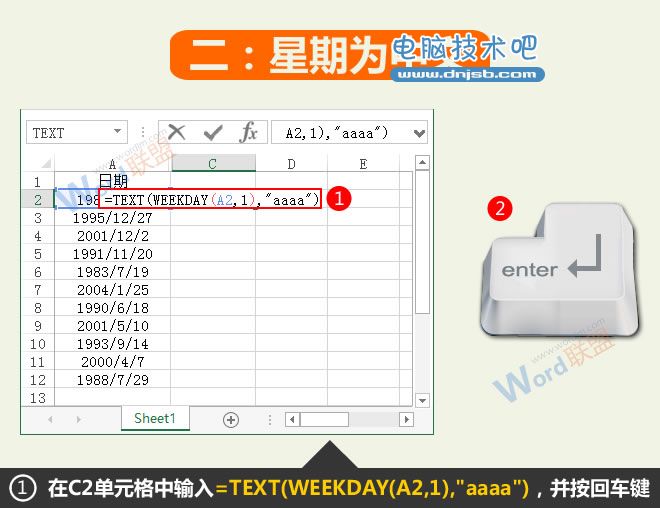
二、星期为中文
1、在C2单元格中输入公式“=TEXT(WEEKDAY(A2,1),"aaaa")”,并按下回车键确认。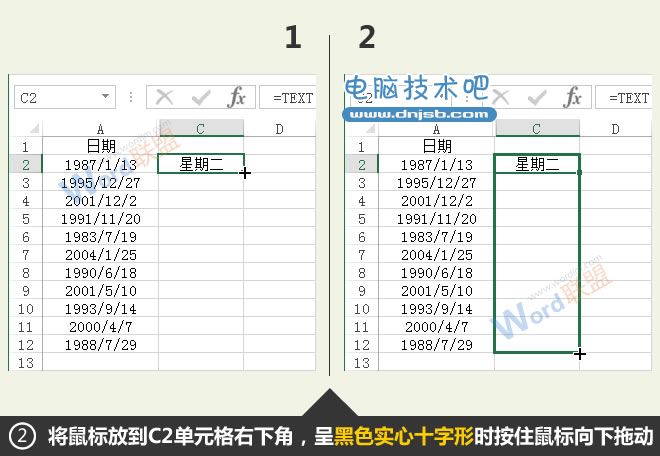
2、将鼠标放到C2单元格右下角,呈黑色实心十字形时按住鼠标并向下拖动即可。
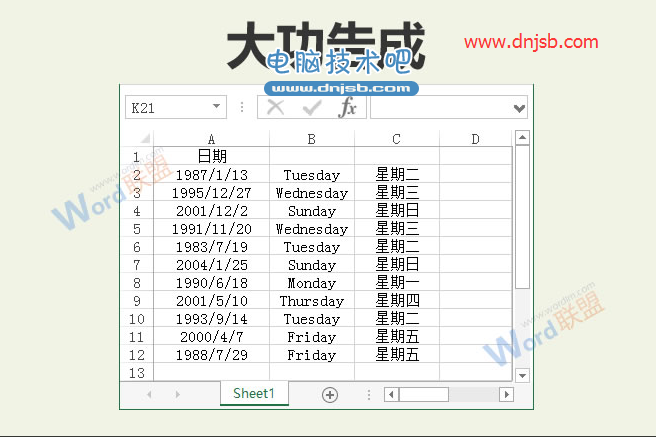
相关知识
软件推荐
更多 >-
1
 Excel输入身份证号 如何在Excel表格中输入身份证号
Excel输入身份证号 如何在Excel表格中输入身份证号2013-01-23
-
2
Excel表格的制作方法
-
3
Excel sumif函数的用法基础知识【实例分享】
-
4
Excel中如何冻结单元格?冻结单元格在哪里?
-
5
Excel表格中选择性粘贴的使用方法大全
-
6
利用Excel做上市公司财务报表分析系统
-
7
Excel2007表格中利用现有的控件生成条形码
-
8
Excel2003/2007如何中删除重复数据、重复行
-
9
Excel2010表格中制作工资条技巧
-
10
Excel表格的基本操作163招技巧